Tìm hiểu về Flash Memory Toolkit
Chương trình Flash Memory Toolkit kết hợp một loạt các chức năng cho phép bạn sửa lỗi ổ USB flash: Kiểm tra lỗi đọc bằng các bài kiểm tra và benchmark, khôi phục chức năng ban đầu. Mặc dù thực tế là phiên bản đầy đủ của chương trình có giá $39,95 (925.000VND), bạn có thể sử dụng bản dùng thử Flash Memory Toolkit không giới hạn.
Công cụ kiểm tra tốc độ và sửa lỗi ổ flash Flash Memory Toolkit
Hộp công cụ Flash Memory Toolkit cơ bản
- Tính năng phục hồi USB flash nhanh chóng và nâng cao
- Xóa an toàn những thông tin bí mật (công cụ Eraser)
- Xác minh mở rộng ổ flash để tìm lỗi, kiểm tra khả năng đọc/ghi
- Tính năng sao lưu - Sao chép 100% dữ liệu trong USB
- Kiểm tra hiệu suất (Kiểm tra tốc độ USB flash và benchmark)
- Thông tin chi tiết về thiết bị lưu trữ và USB flash
Cách sử dụng Flash Memory Toolkit để khôi phục
Để khôi phục ổ flash bằng Flash Memory Toolkit,
1. Chọn thiết bị từ danh sách (nếu bạn có nhiều thiết bị được kết nối).
2. Chọn chức năng khôi phục bằng cách nhấp vào biểu tượng bên trái trong menu Flash Memory Toolkit.
3. Flash Memory Toolkit sẽ tự động phát hiện các thiết bị mới.
4. Để quét thiết bị mới, nhấp vào nút Update.
5. Nút Format cho phép bỏ qua định dạng Windows tiêu chuẩn.
Nhấp vào nút Screenshot để tạo ảnh chụp màn hình của chương trình. Ảnh này có thể hữu ích cho việc chẩn đoán lỗi.
Chức năng Device Information
Chức năng Device Information rất hữu ích khi bạn cần lấy thông tin về khả năng tương thích của USB flash, hệ điều hành và cấu hình cổng USB. Nhấp vào mục trên danh sách cấu hình USB, bạn sẽ nhận được thông tin chi tiết về kết nối USB hoặc thiết bị USB flash được kết nối. Để quét lại thiết bị, nhấp vào nút Refresh.
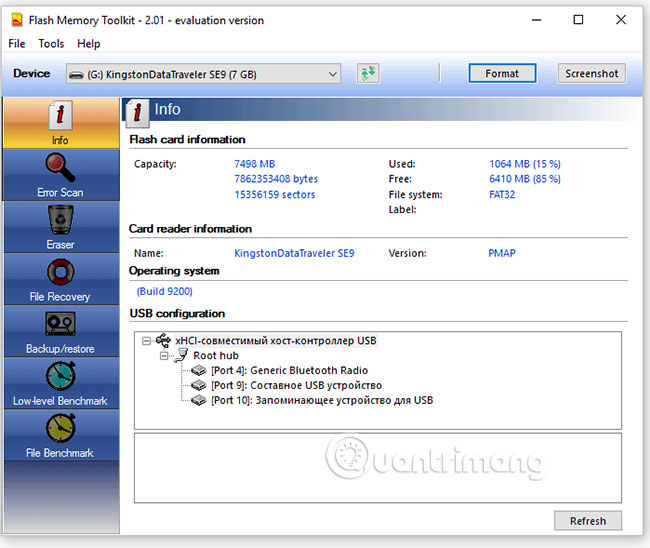
Cách kiểm tra và sửa lỗi USB flash
Chức năng Error Scan giúp kiểm tra thiết bị xem có vấn đề liên quan đến cấu trúc FileTable (bảng người dùng chuyên biệt với lược đồ được xác định trước, lưu trữ dữ liệu FILESTREAM, thông tin phân cấp file và thư mục, cũng như thuộc tính file) không. Trong quá trình thao tác này, bạn có thể kiểm tra khả năng đọc/ghi và lỗi USB flash. Nếu cả 2 tùy chọn này đều được chọn, dữ liệu sẽ được sao chép, sau đó quá trình kiểm tra tốc độ đọc sẽ được thực hiện. Nói chung, chức năng kiểm tra lỗi rất hữu ích khi mua ổ flash hoặc thẻ nhớ SD mới. Sau khi kiểm tra, nên format ổ flash hoặc thẻ SD. Ngoài ra, bạn có thể chọn số chu kỳ xác minh.
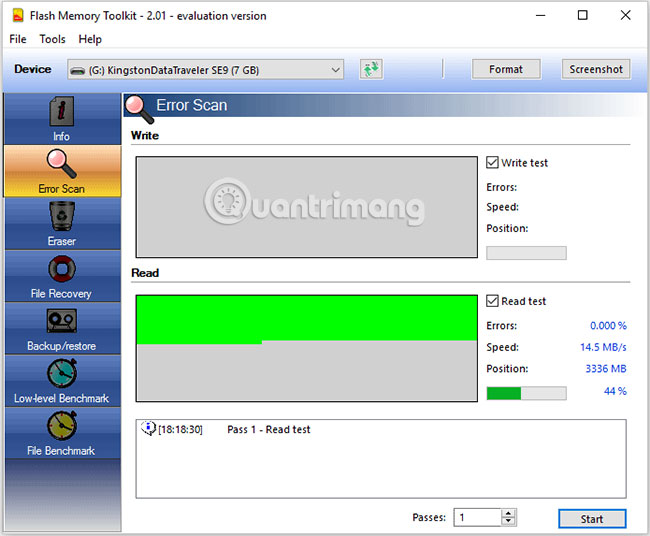
Chức năng wipe ổ flash
Khi bạn xóa các file trên ổ flash, trên thực tế, tất cả dữ liệu vẫn còn nguyên, nhưng các liên kết đến những file đó bị mất. Hộp công cụ Flash Memory Toolkit cho phép bạn trả lại tất cả các file ngay cả sau khi đã format ổ flash. Điều này giống như một con dao hai lưỡi. Nếu bạn bán ổ flash đó hay cho ai đó sử dụng, người mua hoặc bất kỳ người nào sử dụng ổ này có thể dễ dàng khôi phục các file đã xóa. Xóa hoàn toàn ổ flash có thể giải quyết vấn đề rò rỉ thông tin. Chức năng dọn dẹp nhanh sẽ cho phép bạn xóa hệ thống file khỏi USB flash.
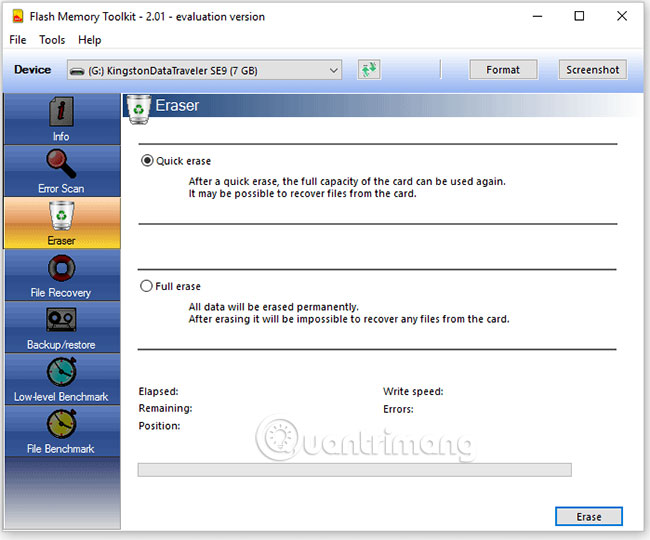
Khôi phục file trên USB flash
Chức năng khôi phục file (File Recovery) trong Flash Memory Toolkit cho phép bạn khôi phục dữ liệu từ các ổ flash mà bạn đã làm mất sau khi vô tình xóa, gặp phải lỗi hệ thống hay lỗi ổ USB.
1. Chọn phần mở rộng hay loại file bạn muốn khôi phục từ danh sách.
2. Ở bước tiếp theo, Flash Memory Toolkit sẽ tìm kiếm nguồn cho những file đã xóa và bạn có thể chọn tất cả các tùy chọn từ danh sách định dạng được hỗ trợ.
3. Nhấp vào nút “Scan”. Tiện ích Flash Memory Toolkit sẽ quét thiết bị và hiển thị kết quả.
4. Sau khi quét xong, kiểm tra các file được khôi phục trên thẻ SD.
5. Nhấp vào nút "Recover" và chọn thư mục để lưu các file đã khôi phục từ bộ nhớ USB.
Chú thích: Không lưu những file này trên ổ cứng hoặc USB flash thực hiện việc khôi phục. Bạn có thể chọn hoặc vô hiệu hóa hộp kiểm từ các mục. Đối với hình ảnh đồ họa (jpeg, gif, png, tiff và bmp), chức năng xem trước cũng có sẵn.
Hiện tại, Flash Memory Toolkit quét và phục hồi thành công các định dạng sau:
- File hình ảnh: GIF / JPG / PNG / TIF / BMP
- Video: MTS / MPG / MOV / WMV / AVI
- Âm thanh: MP3 / WAV / WMA
- Tài liệu Office: XLS / PDF / PPT / PPS / DOC
- File nén: RAR / ZIP
Sao lưu ổ flash
Chức năng sao lưu của Flash Memory Toolkit cho phép tạo một bản sao giống hệt ổ flash và lưu nó vào đĩa cứng hoặc bất kỳ thiết bị lưu trữ nào.

Kiểm tra tốc độ USB flash
Ý nghĩa của kiểm tra tốc độ ổ USB cấp thấp là đo lường tốc độ tiềm năng của ổ flash trong các bài kiểm tra khả năng đọc/ghi. Nói cách khác, bạn có thể kiểm tra tốc độ của ổ flash. Thông tin được hiển thị ở đơn vị MB/s (1MB = 1024KB = 1048576 byte).
Benchmark file
Trong quá trình benchmark file, Flash Memory Toolkit kiểm tra xem một file có độ dài nhất định được sao chép đến và đọc từ bộ nhớ USB flash.
Link tải Flash Memory Toolkit: http://www.flashmemorytoolkit.com/download.html
Bạn nên đọc
-

Cách tạo USB boot đa năng, USB cứu hộ bằng DLC Boot
-

So sánh Thunderbolt và USB-C
-

5 ổ flash USB tốt nhất hiện nay
-

Cách kiểm tra nguồn điện của cổng USB
-

Những điều cần lưu ý khi chọn mua bộ chia USB
-

USB4 là gì? Nó có gì khác so với các chuẩn USB trước?
-

Cách chẩn đoán và khắc phục sự cố cổng USB bị hỏng
-

Tìm hiểu về bộ nhớ Optane của Intel
-

Cách khắc phục lỗi USB không thể format và sử dụng được trong Windows
Theo Nghị định 147/2024/ND-CP, bạn cần xác thực tài khoản trước khi sử dụng tính năng này. Chúng tôi sẽ gửi mã xác thực qua SMS hoặc Zalo tới số điện thoại mà bạn nhập dưới đây:
Cũ vẫn chất
-

Đáp án game Đố vui dân gian 850 câu
2 ngày 4 -

Công thức tính diện tích hình chóp
2 ngày 2 -

Status kỷ niệm ngày yêu siêu lãng mạn cho các cặp đôi
2 ngày 1 -

Hướng dẫn thêm dòng trống xen kẽ trong Microsoft Excel
2 ngày -

Lời chúc thi tốt bằng tiếng Trung, Pháp, Nhật, Hàn, Tây Ban Nha
2 ngày -

5 vũ khí tàng hình uy lực nhất mọi thời đại của Mỹ
2 ngày -

3 cách đơn giản để reset thiết lập BIOS
2 ngày -

Đội hình Anh hôm nay, đội hình Anh vs Iran World Cup 2022
2 ngày -

10+ công cụ gỡ cài đặt phần mềm miễn phí tốt nhất
2 ngày -

Hàm LEFT: Cắt các chuỗi ký tự bên trái trong Excel
2 ngày 1
 Công nghệ
Công nghệ  AI
AI  Windows
Windows  iPhone
iPhone  Android
Android  Học IT
Học IT  Download
Download  Tiện ích
Tiện ích  Khoa học
Khoa học  Game
Game  Làng CN
Làng CN  Ứng dụng
Ứng dụng 








 Phần cứng
Phần cứng  Kiến thức sử dụng
Kiến thức sử dụng  Linh kiện máy tính
Linh kiện máy tính  CPU
CPU  RAM, Card
RAM, Card  Chuột & Bàn phím
Chuột & Bàn phím  Thiết bị mạng
Thiết bị mạng  Linux
Linux  Đồng hồ thông minh
Đồng hồ thông minh  macOS
macOS  Chụp ảnh - Quay phim
Chụp ảnh - Quay phim  Thủ thuật SEO
Thủ thuật SEO  Kiến thức cơ bản
Kiến thức cơ bản  Lập trình
Lập trình  Dịch vụ công trực tuyến
Dịch vụ công trực tuyến  Dịch vụ nhà mạng
Dịch vụ nhà mạng  Quiz công nghệ
Quiz công nghệ  Microsoft Word 2016
Microsoft Word 2016  Microsoft Word 2013
Microsoft Word 2013  Microsoft Word 2007
Microsoft Word 2007  Microsoft Excel 2019
Microsoft Excel 2019  Microsoft Excel 2016
Microsoft Excel 2016  Microsoft PowerPoint 2019
Microsoft PowerPoint 2019  Google Sheets
Google Sheets  Học Photoshop
Học Photoshop  Lập trình Scratch
Lập trình Scratch  Bootstrap
Bootstrap  Năng suất
Năng suất  Game - Trò chơi
Game - Trò chơi  Hệ thống
Hệ thống  Thiết kế & Đồ họa
Thiết kế & Đồ họa  Internet
Internet  Bảo mật, Antivirus
Bảo mật, Antivirus  Doanh nghiệp
Doanh nghiệp  Ảnh & Video
Ảnh & Video  Giải trí & Âm nhạc
Giải trí & Âm nhạc  Mạng xã hội
Mạng xã hội  Lập trình
Lập trình  Giáo dục - Học tập
Giáo dục - Học tập  Lối sống
Lối sống  Tài chính & Mua sắm
Tài chính & Mua sắm  AI Trí tuệ nhân tạo
AI Trí tuệ nhân tạo  ChatGPT
ChatGPT  Gemini
Gemini  Điện máy
Điện máy  Tivi
Tivi  Tủ lạnh
Tủ lạnh  Điều hòa
Điều hòa  Máy giặt
Máy giặt  Cuộc sống
Cuộc sống  TOP
TOP  Kỹ năng
Kỹ năng  Món ngon mỗi ngày
Món ngon mỗi ngày  Nuôi dạy con
Nuôi dạy con  Mẹo vặt
Mẹo vặt  Phim ảnh, Truyện
Phim ảnh, Truyện  Làm đẹp
Làm đẹp  DIY - Handmade
DIY - Handmade  Du lịch
Du lịch  Quà tặng
Quà tặng  Giải trí
Giải trí  Là gì?
Là gì?  Nhà đẹp
Nhà đẹp  Giáng sinh - Noel
Giáng sinh - Noel  Ô tô, Xe máy
Ô tô, Xe máy  Tấn công mạng
Tấn công mạng  Chuyện công nghệ
Chuyện công nghệ  Công nghệ mới
Công nghệ mới  Trí tuệ Thiên tài
Trí tuệ Thiên tài